非常详细!如何在Windows11中安装Hyper-V虚拟机
本文将详细的介绍hyper-v以及如何在windows11安装Hyper-V虚拟机
维基百科解释
Hyper-V,代号Viridian,旧称Windows Server Virtualization,是Microsoft的本地虚拟机管理程序,它可以在运行x86-64位的Windows上创建虚拟机。从Windows 8开始,Hyper-V取代Windows Virtual PC作为Windows客户端版本的硬件虚拟化组件。可以配置运行Hyper-V的服务器计算机能够将单个虚拟机公开到一个或多个网络。Hyper-V是与Windows Server 2008一起首次发布,自Windows Server 2012和Windows 8以来一直无需额外付费。独立的Windows Hyper-V Server是免费的,但仅具有命令行接口。
检查有求
检查要求
- 处理器:必须支持硬件虚拟化技术,即 Intel VT-x 或 AMD-V。
- 内存:至少需要 1 GB RAM,但是为了保证性能,推荐使用更多内存。
- 硬盘空间:需要足够的硬盘空间来存储虚拟机文件和虚拟硬盘。
- 操作系统:Hyper-V 可以作为 Windows Server 的一个角色安装,也可以作为 Windows 10 Pro、Enterprise 和 Education 版本的功能。
- 网络:至少需要一个网络适配器,用于虚拟机的网络通信。
- BIOS/UEFI:需要在 BIOS 或 UEFI 设置中启用虚拟化技术。
Hyper-V 可用于 64 位 Windows 10 专业版、企业版和教育版。 它无法用于家庭版。
如果是家庭版的朋友,建议在淘宝/拼多多购买一个专业版的密钥激活
如果是家庭版的朋友,建议在淘宝/拼多多购买一个专业版的密钥激活
1、在任务管理器检查是否开启虚拟化
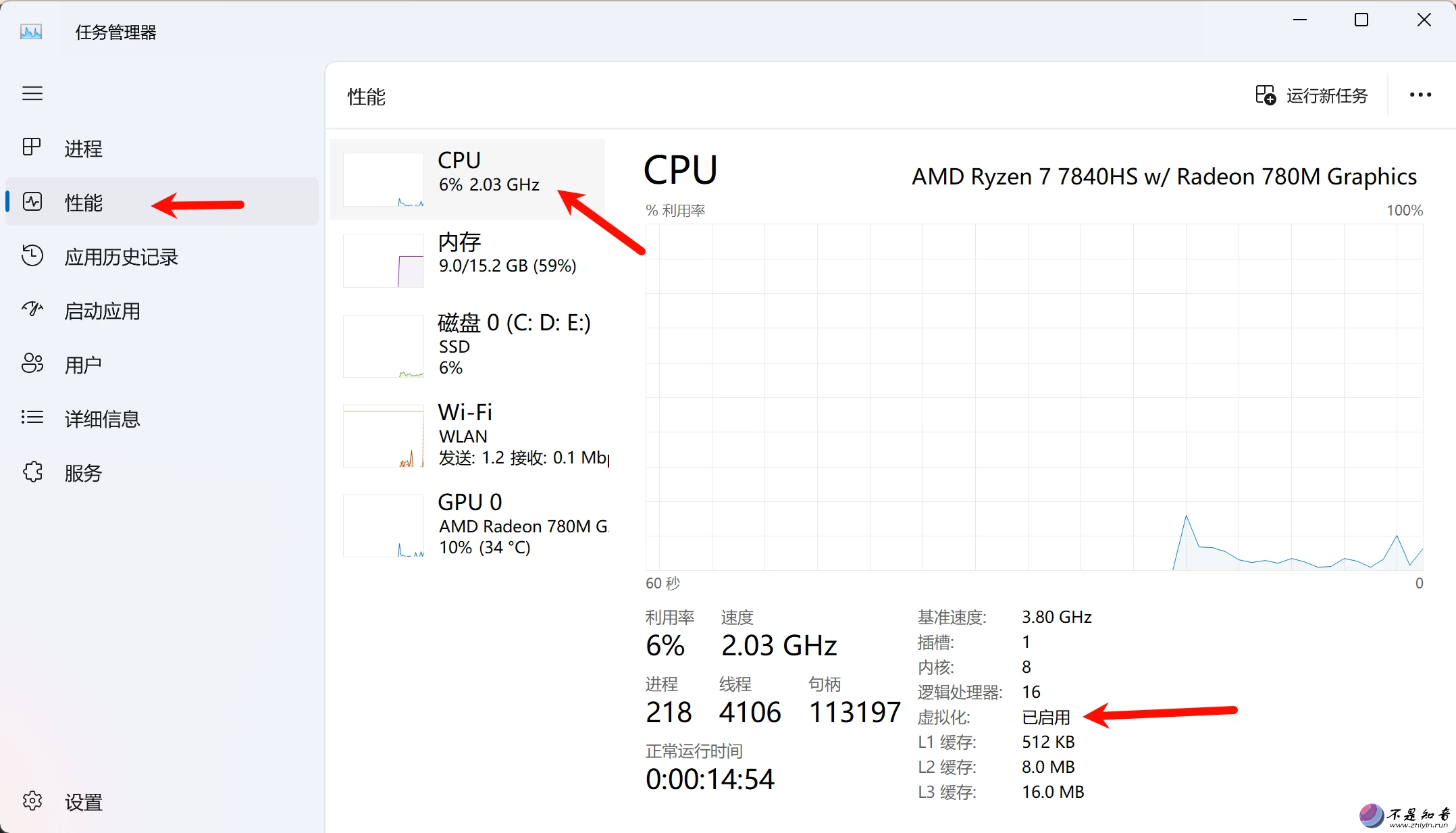
如果未开启的话需要先开启虚拟化
2、安装Hyper-V
1、在开始菜单里搜索启用或关闭windows功能
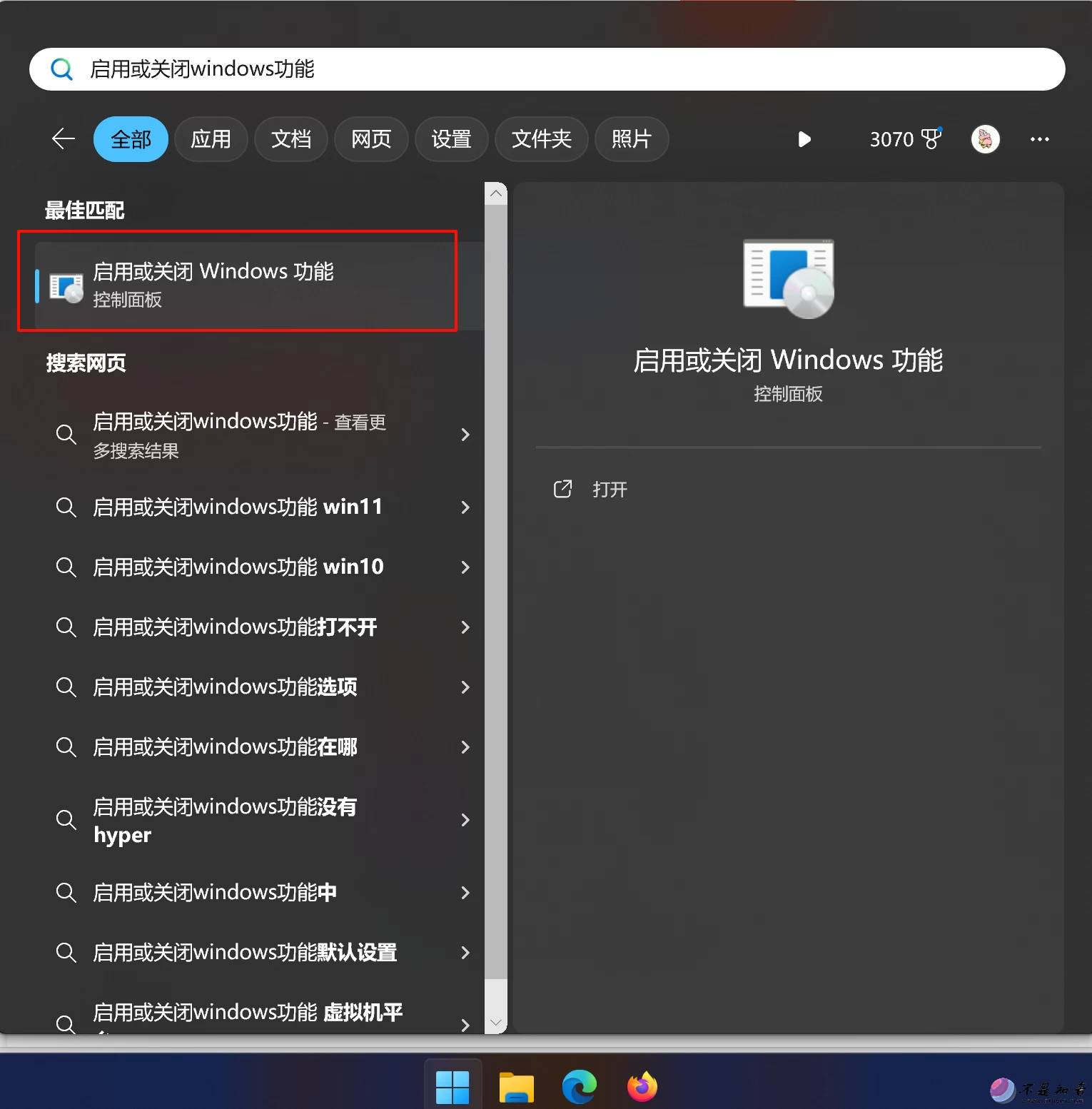
2、启用Hyper-V, Windows虚拟机监控程序平台, 适用于Linux的Windows子系统, 虚拟机平台
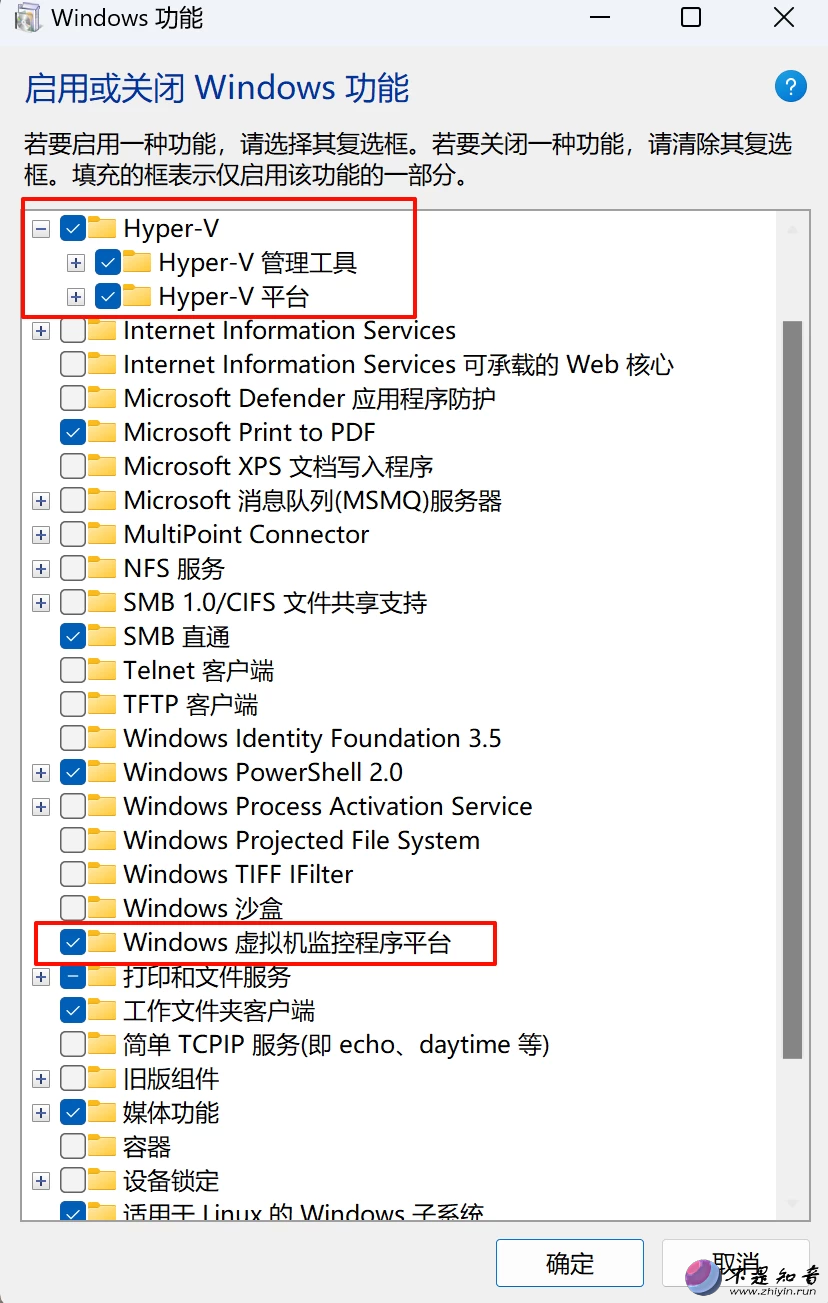
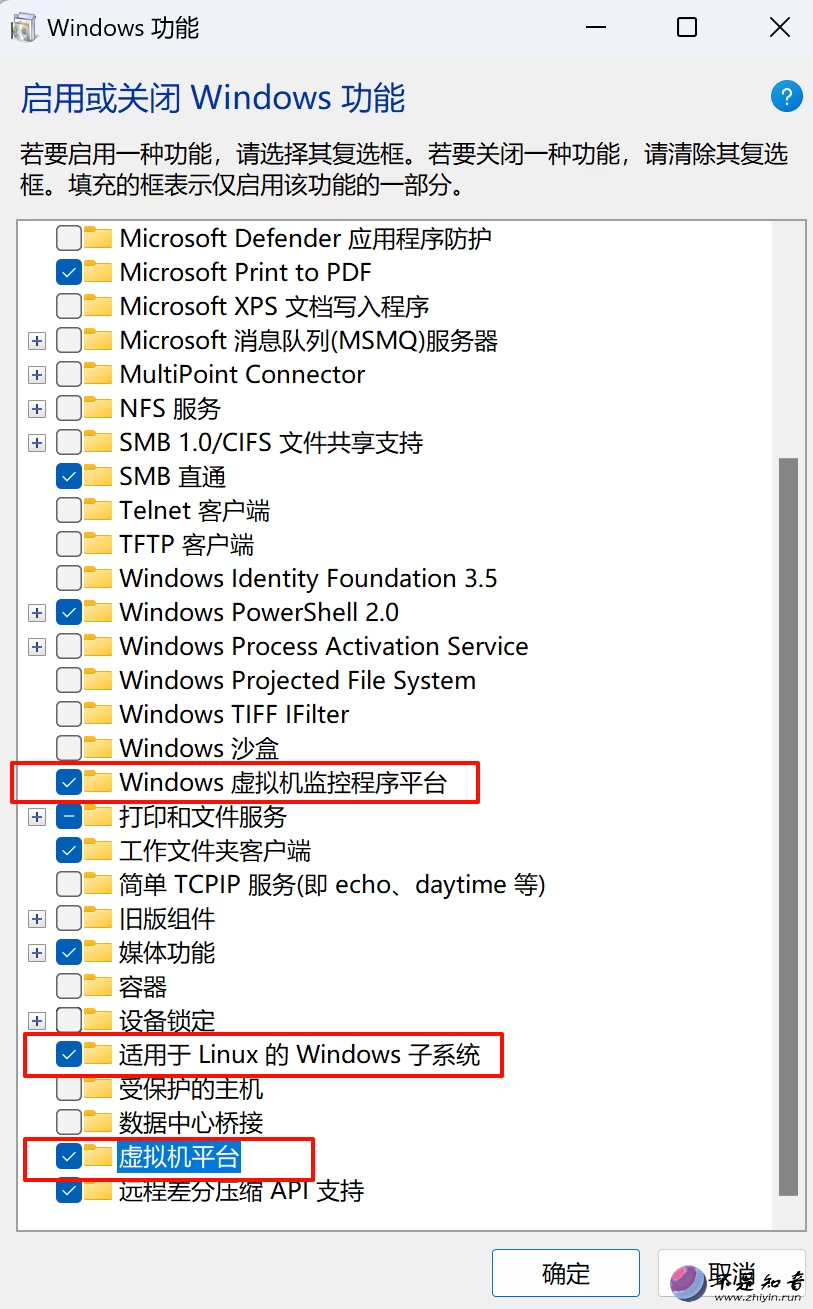
3、重启之后开始菜单里搜索Hyper-V 管理器
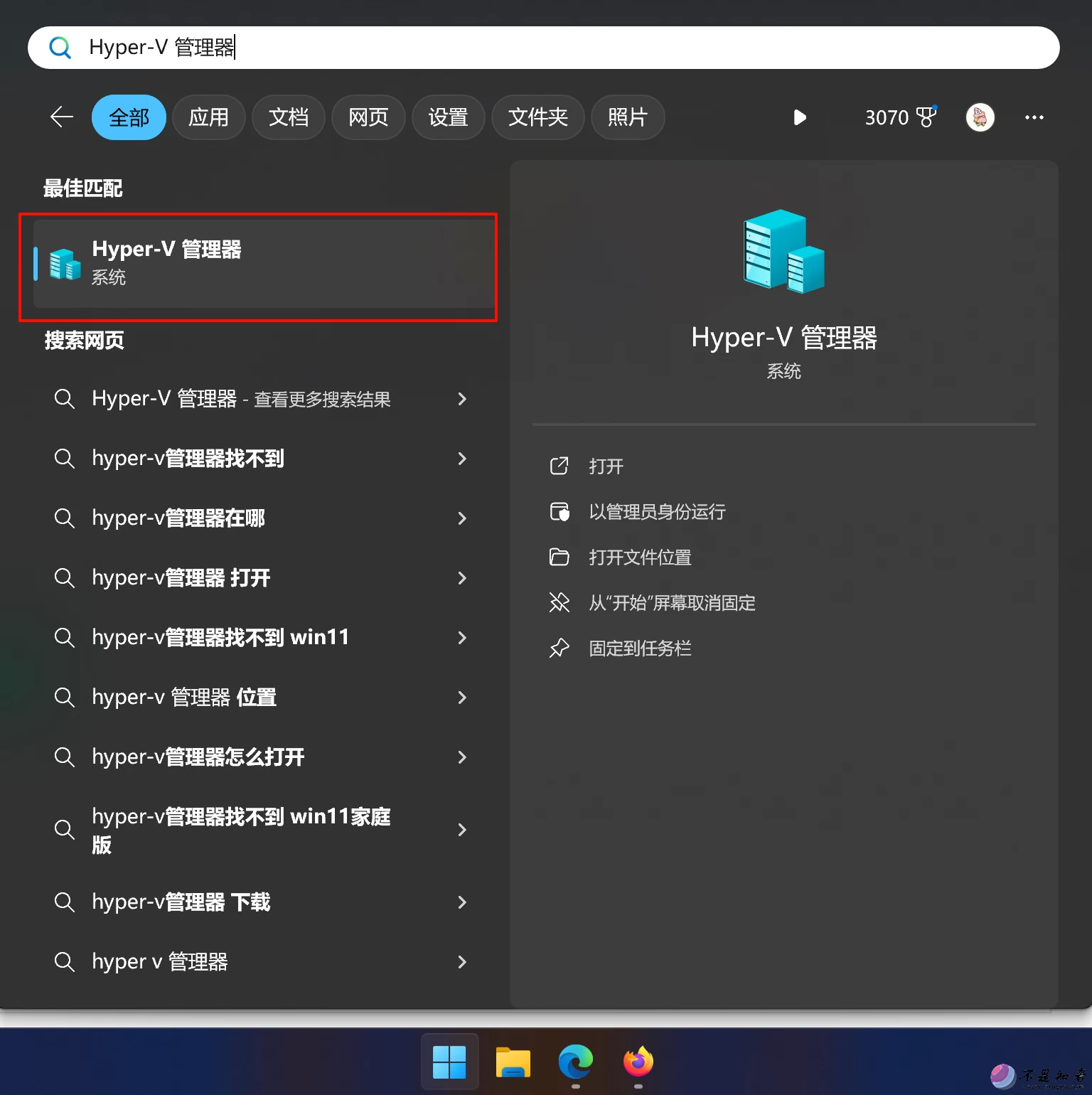
3、创建虚拟机

总结
创建完成后即可正常使用,因为是微软官方出品的,而且是内置在Windows专业版中,所以运行速度非常快。
阅读剩余
本文最后更新于
2024-03-5部分内容具有时效性,如有失效,请留言
THE END